PPT超链接怎么做?
更新日期:2023-09-22 05:30:53
来源:系统之家
手机扫码继续观看

这对于刚刚接触PPT的朋友都会遇到这样的问题,原来PPT也是可以像网页一样可以制作超链接的。在PPT的各方面的运用中,难免会碰到PPT中超链接制作的问题。那PPT怎么制作超链接呢?那就让我们一起去看看怎么制作超链接吧!
方法/步骤如下:
1、首先新建一个Microsoft PowerPoint 演示文稿来做示范;
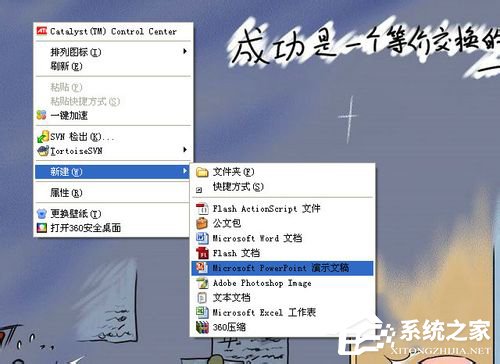
2、新建好Microsoft PowerPoint 演示文稿,将文档打开,输入一些内容进去;

3、那现在我们把百度经验这四个字制作成超链接,首先将百度经验四个字选中;
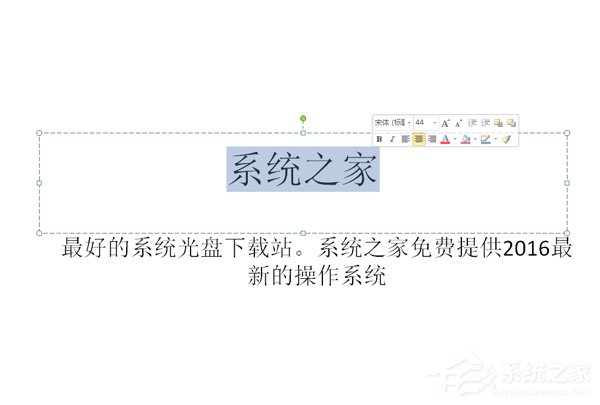
4、将字体选中后右键单击 “超链接”;
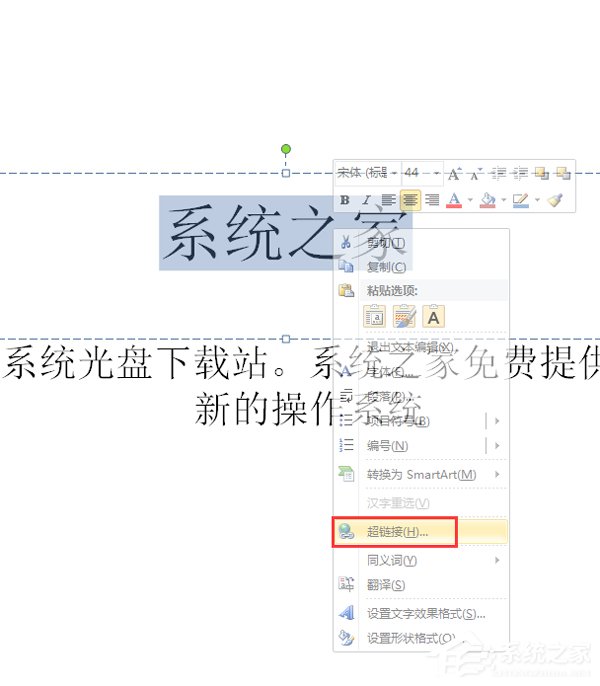
5、进入到超链接的编辑界面中,可以点击浏览将页面跳转到一个指定的页面,或者指定的文档;
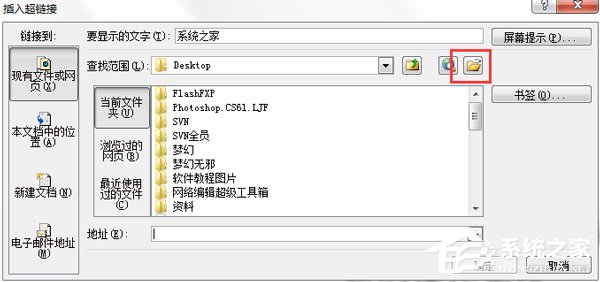
6、选择你需要跳转的页面或者是文档页面;
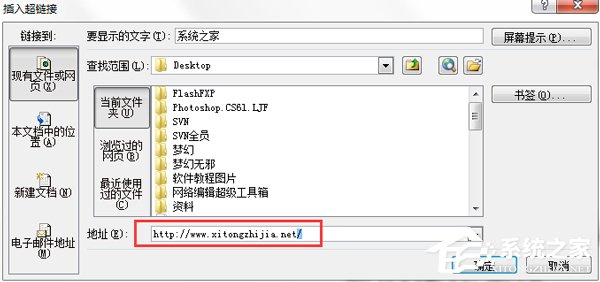
7、同事也可以输入相关的跳转的地址进行跳转,这个根据自己的需要来觉得;
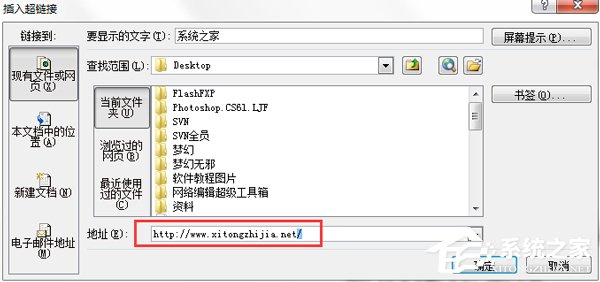
8、网址输入后,点击确认按钮,按下F5进行页面的预览;

9、点击百度经验超链接,成功跳转至百度的主页面中去;

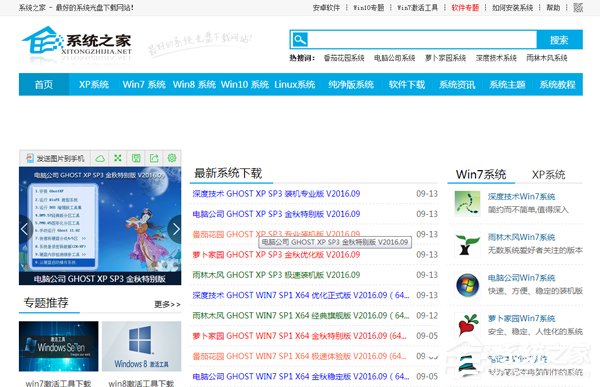
关于制作PPT超链接的方法就给各位详细介绍到这里了。如你也想在PPT中制作超链接的,但是又不知道怎么制作的,可以按照上述的方法帮助去操作就可以了。
该文章是否有帮助到您?
常见问题
- monterey12.1正式版无法检测更新详情0次
- zui13更新计划详细介绍0次
- 优麒麟u盘安装详细教程0次
- 优麒麟和银河麒麟区别详细介绍0次
- monterey屏幕镜像使用教程0次
- monterey关闭sip教程0次
- 优麒麟操作系统详细评测0次
- monterey支持多设备互动吗详情0次
- 优麒麟中文设置教程0次
- monterey和bigsur区别详细介绍0次
系统下载排行
周
月
其他人正在下载
更多
安卓下载
更多
手机上观看
![]() 扫码手机上观看
扫码手机上观看
下一个:
U盘重装视频












